विंडोज 10 में डिफॉल्ट एडमिनिस्ट्रेटिव टूल्स को रिस्टोर करें
प्रशासनिक उपकरण विंडोज 10 में उपलब्ध सबसे उपयोगी फ़ोल्डरों में से एक है। इसमें मौजूद टूल्स यूजर को ऑपरेटिंग सिस्टम के कई पैरामीटर्स को मैनेज करने की अनुमति देते हैं। इस लेख में, हम देखेंगे कि विंडोज 10 में प्रशासनिक उपकरण फ़ोल्डर में लापता शॉर्टकट को कैसे पुनर्स्थापित किया जाए।

विंडोज 10 प्रशासनिक उपकरण फ़ोल्डर में उपलब्ध कई उपयोगिताओं के साथ आता है।
विज्ञापन
विंडोज 10 में प्रशासनिक उपकरण
घटक सेवाएँ - घटक ऑब्जेक्ट मॉडल (COM) घटकों को प्रबंधित करें। इन सेवाओं का उपयोग डेवलपर्स और प्रशासकों द्वारा किया जाना चाहिए।
कंप्यूटर प्रबंधन - एक समेकित यूजर इंटरफेस के साथ स्थानीय या दूरस्थ कंप्यूटर के विभिन्न विकल्पों को प्रबंधित करने की अनुमति देता है। यह आपको फाइल सिस्टम को बनाए रखने, लॉग देखने और उपयोगकर्ताओं और सिस्टम सेवाओं को प्रबंधित करने की अनुमति देता है। इस टूल में कई टूल शामिल हैं जो अलग से एडमिनिस्ट्रेटिव टूल्स फोल्डर में उपलब्ध हैं।
डीफ़्रेग्मेंट और ऑप्टिमाइज़ ड्राइव - जबकि विंडोज़ स्वचालित रूप से नियमित रखरखाव के हिस्से के रूप में ड्राइव को डीफ़्रैग्मेन्ट करता है, यह टूल आपको मैन्युअल रूप से डीफ़्रेग्मेंटेशन को निष्पादित करने की अनुमति देता है।
डिस्क की सफाई - अस्थायी फ़ाइलों, पुराने लॉग्स को हटाने, रीसायकल बिन को खाली करने और अनावश्यक विंडोज अपडेट फ़ाइलों को हटाने के लिए इस टूल का उपयोग करें।
घटना दर्शक - सिस्टम और एप्लिकेशन लॉग देखें।
हाइपर-वी मैनेजर - उपयोगकर्ता को जहां उपलब्ध हो, अपने वर्चुअलाइजेशन प्लेटफॉर्म को प्रबंधित करने की अनुमति देता है।
iSCSI इनिशिएटर - नेटवर्क पर स्टोरेज डिवाइस के बीच कनेक्शन को कॉन्फ़िगर करता है।
स्थानीय सुरक्षा नीति - ग्रुप पॉलिसी एडिटर ऐप लॉन्च किया।
ODBC डेटा स्रोत - ओपन डेटाबेस कनेक्टिविटी (ODBC) लॉन्च करता है जहां उपयोगकर्ता विभिन्न डेटाबेस इंजन और डेटा स्रोतों से कनेक्शन कॉन्फ़िगर करता है।
प्रदर्शन मॉनिटर - सीपीयू, रैम, नेटवर्क और अन्य सिस्टम संसाधनों के उपयोग के बारे में विस्तार से सिस्टम जानकारी दिखाता है।
प्रिंट प्रबंधन - उपयोगकर्ता को नेटवर्क पर प्रिंटर और प्रिंट सर्वर प्रबंधित करने की अनुमति देता है।
संसाधन मॉनिटर - प्रति ऐप संसाधन उपयोग को विस्तार से दिखाता है।
सेवाएं - विंडोज़ में पृष्ठभूमि में चलने वाली सभी सिस्टम सेवाओं का प्रबंधन करता है।
प्रणाली विन्यास - यह उपकरण, जिसे msconfig.exe के नाम से जाना जाता है, उपयोगकर्ता को ऑपरेटिंग सिस्टम के स्टार्टअप विकल्पों को बदलने और इसकी बूट प्रक्रिया को प्रबंधित करने की अनुमति देता है।
व्यवस्था जानकारी - कंप्यूटर, उसके ओएस और हार्डवेयर के बारे में जानकारी दिखाता है। इस टूल को msinfo32.exe के नाम से भी जाना जाता है।
कार्य अनुसूचक - यह टूल उपयोगकर्ता को ऐप्स और टूल को स्वचालित रूप से चलाने के लिए शेड्यूल करने की अनुमति देता है।
उन्नत सुरक्षा के साथ विंडोज फ़ायरवॉल - उन्नत उपयोगकर्ता इंटरफ़ेस का उपयोग करके स्थानीय या दूरस्थ कंप्यूटर पर अंतर्निहित फ़ायरवॉल ऐप के विकल्पों को बदलने की अनुमति देता है।
विन्डोज़ मेमोरी डायगनॉस्टिक - त्रुटियों के लिए स्थापित रैम की जांच करने की अनुमति देता है।
विंडोज 10 में डिफॉल्ट एडमिनिस्ट्रेटिव टूल्स को रिस्टोर करें
यदि आपके कुछ व्यवस्थापकीय टूल शॉर्टकट अनुपलब्ध हैं, उदाहरण के लिए, यदि आपने उन्हें गलती से हटा दिया है या a तृतीय-पक्ष टूल या मैलवेयर ने उन्हें क्षतिग्रस्त कर दिया है, आप डिफ़ॉल्ट शॉर्टकट डाउनलोड करके और उन्हें इस पर रखकर पुनर्स्थापित कर सकते हैं सही फ़ोल्डर। यहां कैसे।
विंडोज 10 में डिफॉल्ट एडमिनिस्ट्रेटिव टूल्स को रिस्टोर करने के लिए, निम्न कार्य करें।
- इस ज़िप संग्रह को डाउनलोड करें: प्रशासनिक उपकरण शॉर्टकट डाउनलोड करें.
- अनब्लॉक डाउनलोड की गई .zip फ़ाइल।
- व्यवस्थापकीय_टूल्स.ज़िप फ़ाइल को खोलने के लिए उस पर डबल-क्लिक करें।
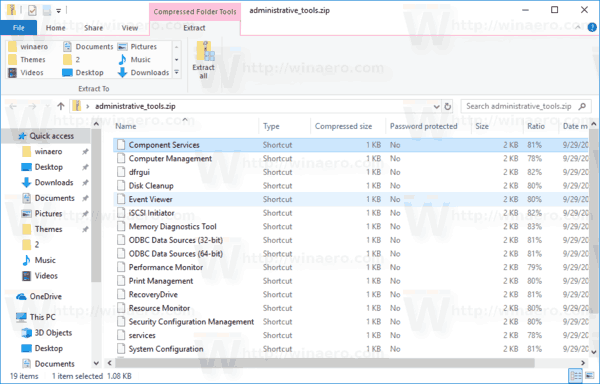
-
फ़ाइल एक्सप्लोरर खोलें और एड्रेस बार में निम्नलिखित पेस्ट करें:
%ProgramData%\Microsoft\Windows\Start Menu\Programs\Administrative Tools.
- खुले ज़िप संग्रह फ़ोल्डर से फ़ाइल एक्सप्लोरर में आवश्यक शॉर्टकट खींचें और छोड़ें।
- यूएसी प्रॉम्प्ट की पुष्टि करें।

आप कर चुके हैं!
संबंधित आलेख:
विंडोज 10 में एडमिनिस्ट्रेटिव टूल्स कैसे खोलें

